[Centminmod] – Cài đặt Centminmod

Phần trước bạn đã hiểu qua về Centminmod và công dụng của nó. Và bắt đầu phần này, chúng ta sẽ tiến hành cài đặt script Centminmod vào máy chủ Linux sử dụng hệ điều hành CentOS 6 trở lên.
Mục lục nội dung
Cần chuẩn bị
- VPS/máy chủ riêng cài đặt hệ điều hành CentOS 6.x hoặc CentOS 7.x.
- Máy chủ có 1GB RAM trở lên. Tốt nhất nên tạo swap nếu bạn có RAM ít.
- Máy chủ mới hoàn toàn chưa được cài đặt ứng dụng gì ngoại trừ hệ điều hành.
Tham khảo: Các nhà cung cấp VPS tốt nhất nên sử dụng.
Mình khuyến khích các bạn sử dụng Unmanaged VPS tại DigitalOcean, Site5 hoặc A2Hosting.
Các bước cài đặt Centminmod
Bạn vui lòng làm theo các bước sau:
Bước 1. Đăng nhập vào VPS
Chúng ta sẽ đăng nhập thông qua SSH bằng phần mềm PuTTY (Windows) hoặc Terminal (OS X/Ubuntu).
Tham khảo: Cách đăng nhập vào máy chủ Linux bằng SSH.
Sau khi đăng nhập xong thì bạn sẽ thấy như thế này:
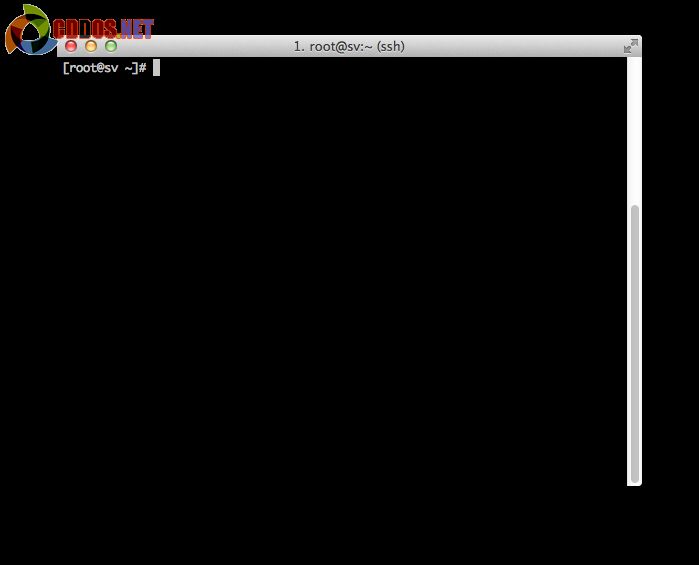
Bước 2. Cài đặt module cần thiết
Đối với VPS chưa cài gì cả, đầu tiên bạn cài 2 cái module cần thiết đó là wget và unzip bằng lệnh dưới đây nhé.
yum install wget unzip zip -y
Nó sẽ tự động cài cho bạn, không cần làm gì cả. Hình ảnh sau khi cài xong:
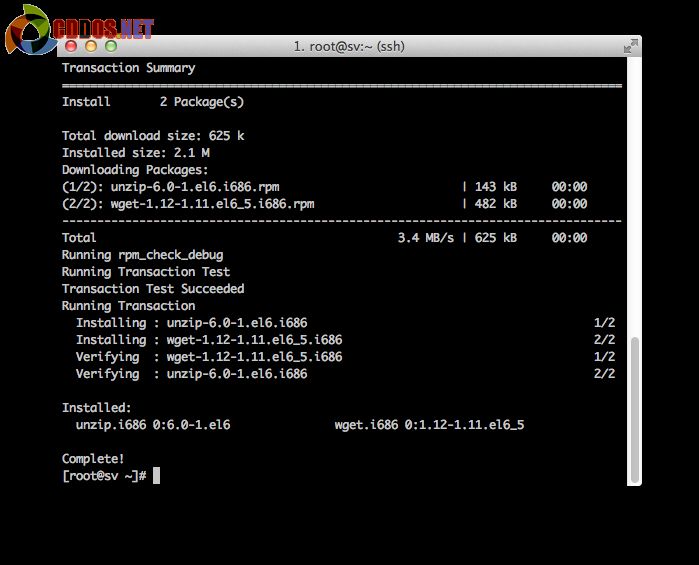
Bước 3. Cài đặt Centminmod
Trước tiên, bạn sẽ cần chọn phiên bản của Centminmod cần cài đặt bằng lệnh sau.
branchname=123.08stable
Để xem danh sách toàn bộ phiên bản, bạn hãy vào https://github.com/centminmod/centminmod/branches.
Sau đó gõ tiếp lệnh wget để tải file cài đặt của Centminmod về VPS, nó sẽ tải về thư mục mà bạn vừa truy cập:
wget -O /usr/local/src/${
branchname}
.zip https://github.com/centminmod/centminmod/archive/${
branchname}
.zip
Sau đó truy cập vào thư mục /usr/local/src để giải nén tập tin mới tải về, và truy cập vào thư mục sau khi giải nén:
cd /usr/local/src unzip ${
branchname}
.zip mv centminmod-${
branchname}
centminmod cd centminmod
Cuối cùng là chạy file centmin.sh trong thư mục centminmod để mở menu của Centminmod.
./centmin.sh
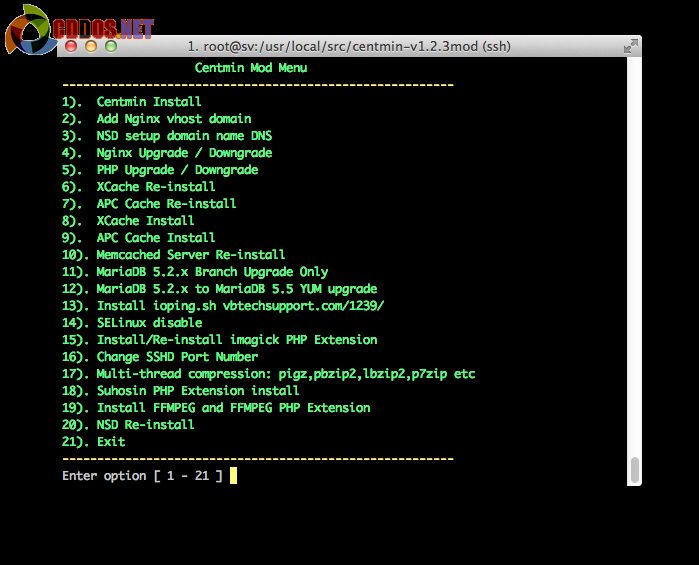
Cách sử dụng là gõ số thứ tự của chức năng mà bạn muốn thực thi. Nếu bạn chưa hiểu rõ về nó thì tốt nhất chỉ làm theo bài này.
Ở đây bạn sẽ cần gõ số 1 và Enter, tức là tùy chọn cài đặt mới toàn bộ như NGINX, PHP-FPM, MariaDB, APC Cache,…để tiến hành chạy website trên VPS.
Sau khi gõ xong, bạn cần chờ nó thiết lập cho bạn, bước chờ này khoảng 30 – 45 phút.
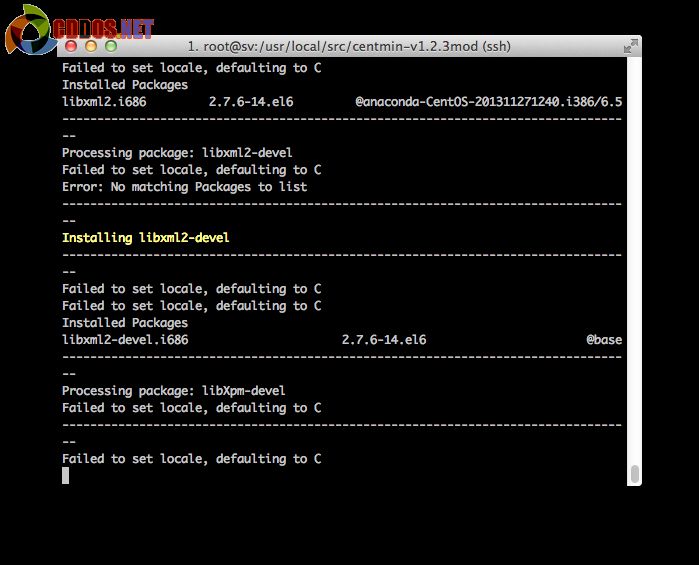
Quá trình cài đặt tùy chọn #1 của Centminmod
Chạy được tầm 45 phút, nó sẽ tự động thiết lập mật khẩu MySQL cho bạn và hoàn thành mà không cần nhập hay gõ gì cả.
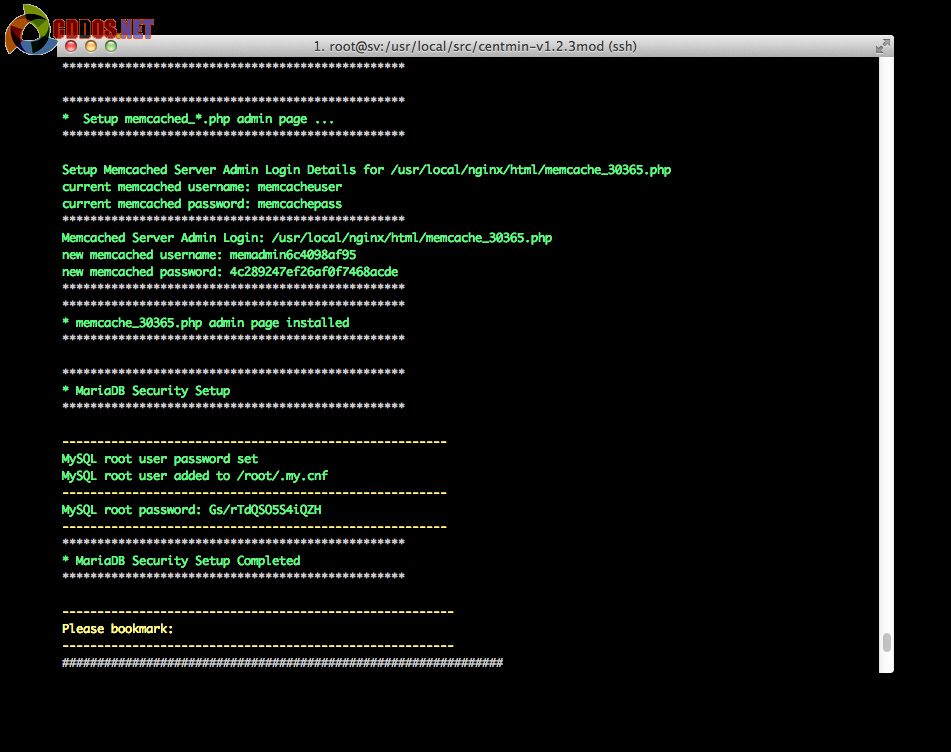
Để kiểm tra, hãy truy cập vào IP của VPS xem nó có hiển thị nội dung NGINX Test Page chưa nhé. Nếu có rồi thì đã thành công.
Kết thúc phần 2
Ở phần này bạn đã biết cách tải Centminmod về VPS và cài đặt máy chủ web (webserver) bằng NGINX cùng 1 số module khác với tùy chọn tự động cài đặt của Centminmod.
Tiếp tục ở bài sau, mình sẽ hướng dẫn bạn cách thêm do
main vào VPS với Centminmod và cài mới một trang WordPress ở VPS bằng WP CLI trong Centminmod.
Xem tiếp bài trong serie
Phần trước: [Centminmod] – Giới thiệuPhần kế tiếp: [Centminmod] – Thêm domain vào máy chủ

